Satura rādītājs
Tukšas rindas Microsoft Excel izklājlapā ir diezgan izplatīta parādība. Lielākā daļa no tām ir lieka, un tās aizņem papildu vietu neorganizētā izklājlapā. Rezultātā lietotāji var vēlēties izlaist šīs rindas no Excel. Par laimi, Microsoft Excel piedāvā vairākas alternatīvas tukšo rindu noņemšanai no izklājlapas. Tomēr mēs varam izmantot formulas, lai pilnībā izvairītos no tām. Šodien, in.šajā amatā, mēs atklāsim praktiskas stratēģijas, lai tukšo rindu/rindu izlaišana programmā Excel, izmantojot formulas un citiem rīkiem.
Lejupielādēt Practice Workbook
Treniņu darba burtnīcu varat lejupielādēt no šādas lejupielādes pogas.
Izlaist līnijas.xlsx4 veidi, kā izlaist rindas programmā Excel
Varat izmantot Excel funkcijas, piemērotas Excel formulas un citus Excel rīkus, lai izlaistu rindas vai rindiņas. Turpināsim, lai uzzinātu visas metodes, kas piemērotas dažādām situācijām.
1. Excel formula rindu izlaišanai
Pieņemsim, ka mums ir saraksts ar vairākiem Studenti un to Identifikatori Mēs vēlamies tos sadalīt divās kolonnās. Tāpēc mēs izlaidīsim šādas rindas, izmantojot dažādas metodes.
Šajā raksta daļā aplūkosim šādus gadījumus.
1.1 Izlaist katru otro rindu
Mēs izmantosim formulu, kas ir Excel INDEX un RINDAS funkcijas. Veiciet šādas vienkāršas darbības.
Soļi:
- Pirmkārt un galvenokārt, esam pievienojuši divas jaunas kolonnas ar nosaukumu Nosaukumi un Identifikatori Mēs plānojam sadalīt sarakstu šajās divās slejās.

- In šūna D5 , ievadiet šādu formulu:
=INDEX($B$5:$B$16,RINDAS($E$5:E5)*2-1) 
- Tagad mēs velkam Uzpildes rokturis uz leju, lai aizpildītu nākamās šūnas ar to pašu formulu.

- In šūna E5 , ievadiet šādu formulu:
=INDEX($B$5:$B$16,RINDAS($E$5:E5)*2) 
- Šoreiz mēs vilksim aizpildīšanas rokturi uz leju, lai aizpildītu šādas šūnas ar to pašu formulu.

- Šāds būs galīgais diapazons.

🔎 Kā darbojas formula?
- $B$5:$B$16: masīva arguments
- RINDAS($E$5:E5)*2: rindas numura arguments
- ROWS($E$5:E5) = saskaitīt rindu skaitu, piemēram: $E$5 uz E5 atgriežas 1;
$E$5 uz E6 atgriež 2 un tā tālāk.
- RINDAS($E$5:E5)*2 =2, kas nozīmē, ka šūnas zem Teilors.
Alternatīvs veids, kā izlaist katru otro rindu:
Varat arī izmantot MOD un ROW funkcijas, pēc tam piemēro Filtrs komanda Izlaist pāra vai nepāra rindas.
Soļi:
- Ievadiet formulu
=MOD(RINDA(B5),2)in Cell D5 tukšā šūnā. Aplūkojiet attēlu zemāk:

- Tagad velciet uz leju aizpildīšanas rokturi.
- Izvēlieties D4 un nospiediet ikonu Filtrs zem Datu cilne .

- Šūnās D4, noklikšķiniet uz Strēlītis, noņemiet atzīmi (Atlasīt visus) un izvēlieties 1 filtra lodziņā. Aplūkojiet attēlu zemāk:

- Šeit ir galīgais attēls tikai ar nosaukumiem. Mēs varam kopēt šos nosaukumus turpmākiem mērķiem.

1.2. Izlaist katru N-to rindu
Pieņemsim, ka mums ir saraksts ar daudziem Identifikatori bet mēs vēlamies tos sadalīt divās slejās, lai nošķirtu. Katrs 3. ID un Katrs 5. ID Tāpēc šādas rindas tiks izlaistas, izmantojot turpmāk minētās metodes.

Tagad izpildiet šādas darbības, lai veiktu vēlamo uzdevumu.
Soļi:
- In šūna D5 , ievadiet šādu formulu:
=INDEX($B$5:$B$16,RINDAS($E$5:E5)*3) 
- Šoreiz mēs velkam aizpildīšanas rokturi uz leju, lai aizpildītu nākamās šūnas ar to pašu formulu.

- In šūna E5 , ievadiet šādu formulu:
=INDEX($B$5:$B$16,RINDAS($E$5:E5)*5) 
- Tagad velciet aizpildīšanas roktura ikonu, lai aizpildītu nākamās šūnas ar formulu.

- Šāds būs galīgais diapazons.

1.3 Līniju izlaišana, pamatojoties uz vērtību
Iedomājieties, ka mums ir garš vārdu saraksts, Identifikatori , un to Klātbūtne . Tomēr mums ir vajadzīgi klātesošo skolēnu vārdi atsevišķā slejā. Tāpēc mēs izmantosim turpmāk minētās metodes, lai izlaistu tādas rindas, kurās ir iekļauti šādi dati "Nē" .

Soļi:
- Šūnā D5 , ievadiet šādu formulu:
=FILTER(B5:B10,D5:D10="Yes") 
- Tagad velciet aizpildīšanas rokturi uz leju, lai aizpildītu nākamās šūnas ar to pašu formulu.
- Rezultātā galīgais diapazons būs šāds.

Lasīt vairāk: Excel formula rindu izlaišanai, pamatojoties uz vērtību (7 piemēri)
2. Kopējot formulu, izlaidiet katru otro rindu
Pieņemsim, ka mums ir saraksts ar skaitļiem 1 un 2. Tomēr mums nepāra rindās ir nepieciešams skaitļu 1 un 2 reizinājums. Līdz ar to mēs izlaidīsim pāra rindas, izmantojot turpmāk minētās metodes.
Soļi :
- In šūna E5 , ievadiet šādu formulu:
=INDEX($B$5:$B$16,1+2*(ROWS($E$5:E5)-1))*INDEX($C$5:$C$16,1+2*(ROWS($E$5:E5)-1)) 
- Tagad mēs velkam aizpildīšanas rokturi uz leju, lai aizpildītu nākamās šūnas ar to pašu formulu un iegūtu nepāra rindu reizinājumu.
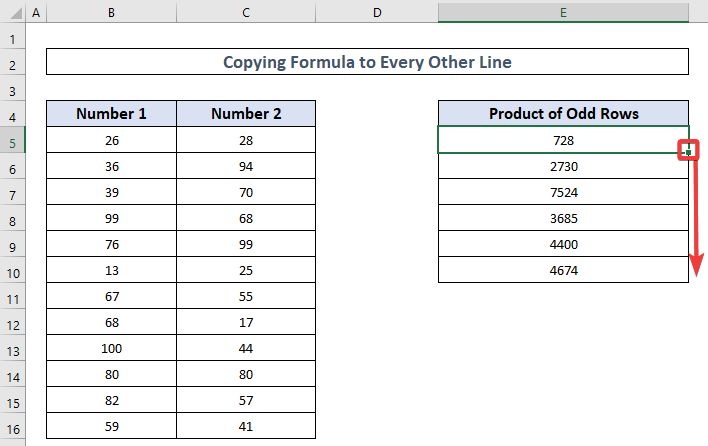
Piezīme:
Mēs esam izmantojuši produkta darbību kā vienkāršu piemēru. Taču jums var būt jāizmanto sarežģītāka formula. Atcerieties to, INDEKSS($B$5:$B$16,1+2*(RINDAS($E$5:E5)-1))) darbosies kā ieejas vērtība ar formulu. Tāpēc izmantojiet šo daļu atbilstoši savam gadījumam. Ja jums tas neizdodas, atstājiet mums komentāru, norādot sīkāku informāciju. Mēs centīsimies palīdzēt.
Lasīt vairāk: Kā izlaist šūnas Excel formulā (8 vienkāršas metodes)
3. Tukšo rindu izlaišana ar FILTRA funkciju
Lai viegli izfiltrētu visas tukšās rindas no Excel izklājlapas, izmantosim funkciju FILTER. Šī funkcija izmanto dinamisko masīvu. Tas nozīmē, ka, ja vienkārši palaidīsiet šo funkciju vienā šūnā, tā automātiski aptvers visas saistītās šūnas, kurās jābūt formulas rezultātam. Tagad, lai to izdarītu, izpildiet turpmāk minētās procedūras.
Soļi:
- Šūnā H5 ievadiet šādu formulu:
=FILTER(B5:F13,(B5:B13"")*(C5:C13"")*(D5:D13"")*(E5:E13"")) 🔎 Kā darbojas formula?
- (B5:B14"") = Pārbauda, vai B slejā nav tukšu šūnu.
- (C5:C14"") =Imeklē tukšas šūnas C slejā.
- (D5:D14"") = Identificē tukšu šūnu D slejā.
- (E5:E14")") = E slejā meklējiet tukšas šūnas.
- Visbeidzot, formula noņem visas tukšās šūnas, saglabājot tikai tās rindas, kurās nav tukšu šūnu.

- Tāpēc galīgais diapazons būs šāds.

Lasīt vairāk: Pāriet uz nākamo rezultātu ar VLOOKUP, ja ir tukša šūna
4. Līniju izlaišana ar aizpildīšanas roktura rīku
Veicot darbu ar datiem programmā Excel, lietotāji pēc katras svarīgās rindas var redzēt dublējošās vai nevēlamās rindas. Ir vairākas metodes, kā kopēt katru otro rindu atsevišķā apgabalā, dublējot tikai būtiskos datus.
Soļi:
- Ierakstiet formulu =B5 vietnē H5 kas attiecas uz pirmo kopējamā diapazona šūnu tukšā šūnā pa labi no kopējamām rindām.

- Pēc aizpildīšanas roktura vilkšanas pāri kolonnām tiek parādīta visa informācija no diapazona pirmās rindas.

- Kā redzams attēlā, izceliet pirmo rindu, kā arī tukšo rindu tieši zem tās. Velciet ar peli uz leju aizpildīšanas rokturi, lai automātiski aizpildītu diapazonu.

- Tātad šis ir galīgais nepieciešamais diapazons.

Lasīt vairāk: Kā pāriet uz nākamo šūnu, ja šūna ir tukša programmā Excel (5 vienkārši veidi)
Secinājums
Laiku pa laikam lietotājiem var rasties nepieciešamība izklājlapās likvidēt tukšās rindas. Par laimi, Microsoft Excel piedāvā dažādas izvēles iespējas, kā redzams iepriekšējās pieejās. Varat brīvi sekot šiem norādījumiem un lejupielādēt darbgrāmatu, lai to izmantotu savā praksē. Lūdzu, apmeklējiet vietni ExcelWIKI un komentāru lodziņā ierakstiet jautājumus, problēmas vai ieteikumus.

